אתה חייב לשלוח כמה די Wordמסמכים באמצעות דוא"ל, אבל אתה לא רוצה להסתכן מישהו לגלות את התוכן ללא רשות? אז מה, אם כן, להגן עליהם באמצעות סיסמה (כדי לתקשר באופן סודי לנמענים של הקבצים)? לא, אתה לא צריך להתקין כל תוכנית מסוימת, הבטיח!כדי להיות מסוגל
להצפין קובץ Word, כל שעליך לעשות הוא לנצל את תכונות האבטחה הכלולים בתוכנית. בואו לגלות איך. עשיתי את המדריך באמצעות Office 2010 עבור Windows ו- Office 2011 עבור Mac, אבל האינדיקציות גם חלות על גרסאות אחרות של הסוויטה.אם אתה רוצה ללמוד
כיצד להצפין קובץ Wordולהשתמש במערכת ההפעלה Windows, לפתוח את המסמך שאתה רוצה להגן עם סיסמה (או ליצור אחד חדש) ולחץ עלקובץכפתור הממוקם בפינה השמאלית העליונה של חלון Word . במסך שנפתח, בחר את הפריטמידעמהסרגל הצידי השמאלי, לחץ עלהגן על המסמך pulsante כפתור ובחר את המילהלהצפין עםסיסמה מהתפריט שמופיע.בשלב זה, כל מה שאתה צריך לעשות הוא להקליד את מילת המפתח שבה כדי להצפין את הקובץ בשדה הטקסט ולחץ על הלחצןאישור
כדי לשמור את ההגדרות. חזור על הפעולה בפעם השנייה (בחלון שנפתח) וסיימת. לבסוף, שמור את המסמך שלך ובכל פעם שמישהו מנסה לפתוח אותו, תתבקש להזין את הסיסמה כדי לראות את התוכן.אם אינך רוצה לאסור את תצוגת הקובץ, אך רק למנוע ממנו לשנות על-ידי משתמשים לא מורשים, באפשרותך להגדיר סיסמת אבטחה מוגבלת למטרה זו בלבד. רק לבחור את הפריטהגבלת עריכת
מלהגן על תפריט התפריט בתפריט של Word, לשים את סימן הביקורת ליד הפריטאפשר רק זה סוג של שינויים במסמך(בסרגל הצד שמופיע בצד ימין) ובחר באפשרותאין שינויים (לקריאה בלבד)מתוך התפריט הנפתח למטה. לאחר מכן עליך ללחוץ עללהחיל הגנהכפתור הקלד את מילת המפתח כדי לפתוח את השינויים בקובץ.אם אתה משתמשMac, אתה יכול
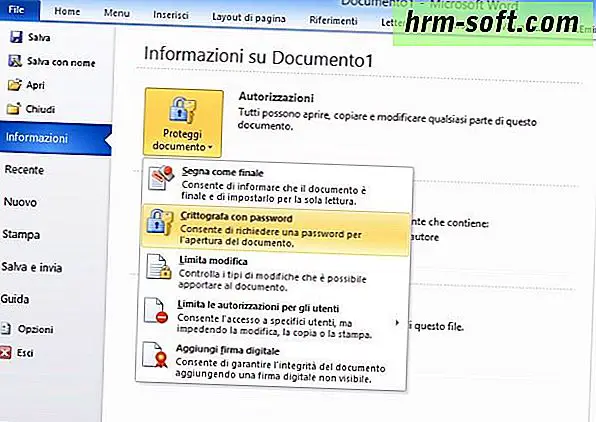
להצפין קובץ Wordעם Office עבור Mac באמצעות הליך פשוט כמו זה שראית רק עבור Windows. כל שעליך לעשות הוא לפתוח את המסמך כדי להיות מוגן (או ליצור אחד חדש) ובחר אתהעדפותפריט מהתפריטWord.בחלון שנפתח, לחץ עלאבטחהוהזן את הסיסמה אתה רוצה להשתמש כדי לאסור גישה לא מורשית לקובץ בשדה
סיסמה לפתוח. לחץ על הלחצןאישור, לחזור על הסיסמה ערך ולחץ עלאישורשוב כדי לשמור את ההגדרות. אם אתה לא רוצה לאסור את פתיחת המסמך אבל רק שינוי שלה, להזין סיסמה בשדהשינוי סיסמהלעזוב את השדהסיסמה לפתוחריק.